نصب و فعال سازی ESET Cyber Security & Cyber Security Pro
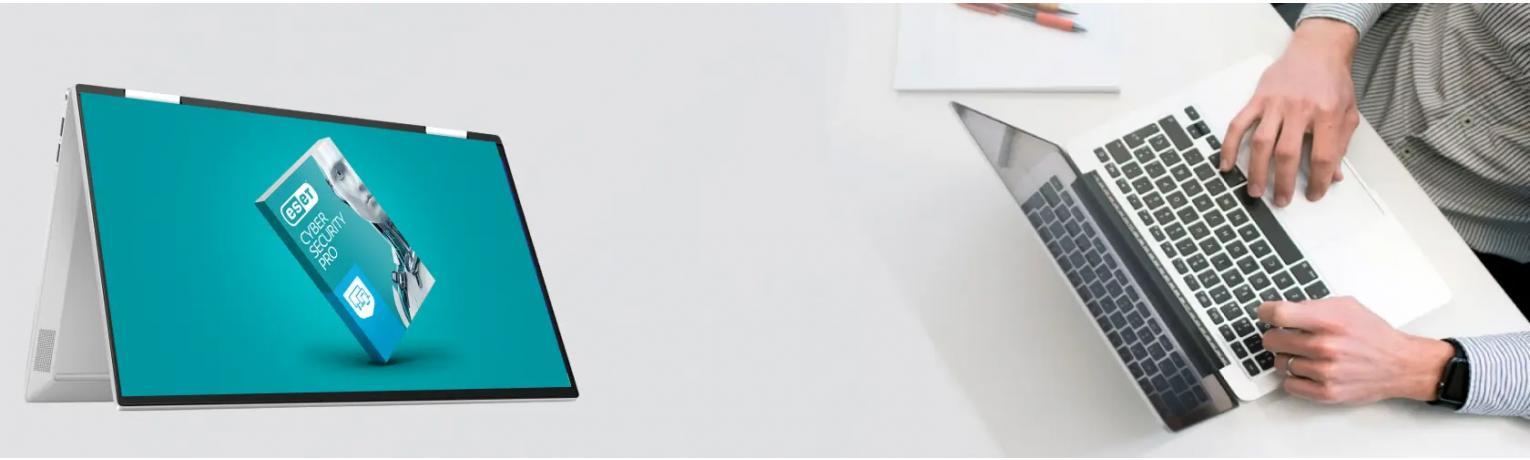
نحوه نصب ESET Cyber Security
ESET Cyber Security and ESET Cyber Security Pro محصولات آنتی ویروس و نرم افزار امنیت اینترنت "خرید لایسنس آنتی ویروس نود 32" هستند که توسط ESET، یک شرکت امنیت اینترنتی اسلواکی توسعه یافته اند. این محصولات نرمافزاری برای محافظت در برابر طیف وسیعی از تهدیدات امنیت سایبری، از جمله ویروس ها، جاسوس افزارها، حملات فیشینگ، باج افزارها و سایر انواع بدافزار طراحی شدهاند. سایبر سکیوریتی نسخه اصلی نرم افزار است، در حالی که سایبر سکیوریتی پرو شامل ویژگی های اضافی مانند فایروال شخصی، کنترل های والدین و محافظت در برابر فیشینگ است. هر دو محصول برای رایانههای مک در دسترس هستند و به گونه ای طراحی شدهاند که استفاده از آنها آسان باشد و در عین حال محافظت جامعی در برابر تهدیدات آنلاین ارائه دهد.

این نرم افزار راه حل های امنیتی برای کاربران Mac است. که کاربران مایکروسافت ویندوز به آن اعتماد کرده و مدت 25 سال به آن وابسته بوده اند. همچنین بدون کاهش سرعت سیستم ، از شما و شبکه شما در برابر تهدیدات ظهور یافته و چند پلتفرمی (مانند ویندوز ، لینوکس ، مک) محافظت می کند. فناوری پیشرفته اکتشافی تهدیدهای جدید را شناسایی و از بین می برد. کاربران خانگی و کاربران تجاری که پرونده ها یا ایمیل ها را بین سیستم عامل Mac و سایر سیستم عامل ها مانند Windows یا Linux به اشتراک می گذارند میتواند درمعرض انواع تهدیدات بدون اینکه خودشان بدانند قرار بگیرند
دانلود و نصب ESET Cyber Security Pro
1. برای شروع نصب آخرین نسخه بر روی لینک مورد نظر که در رو به رو آمده کلیک کنید : Download latest version of ESET Cyber Security
2. روی نماد Install ESET Cyber Security دوبار کلیک کنید.
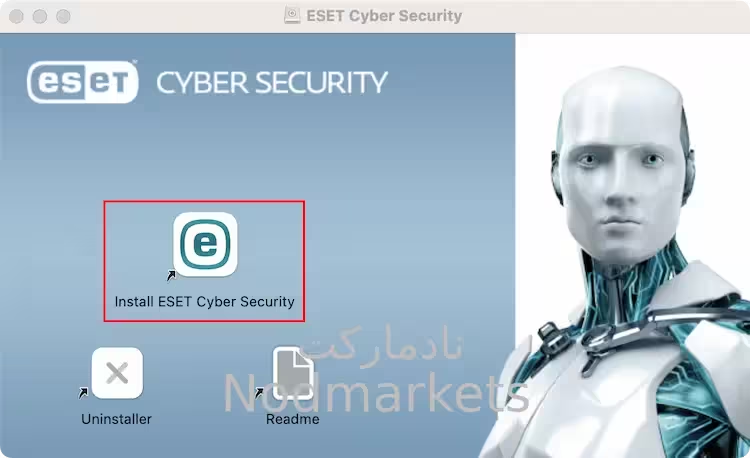
3. روی Continue کلیک کنید.
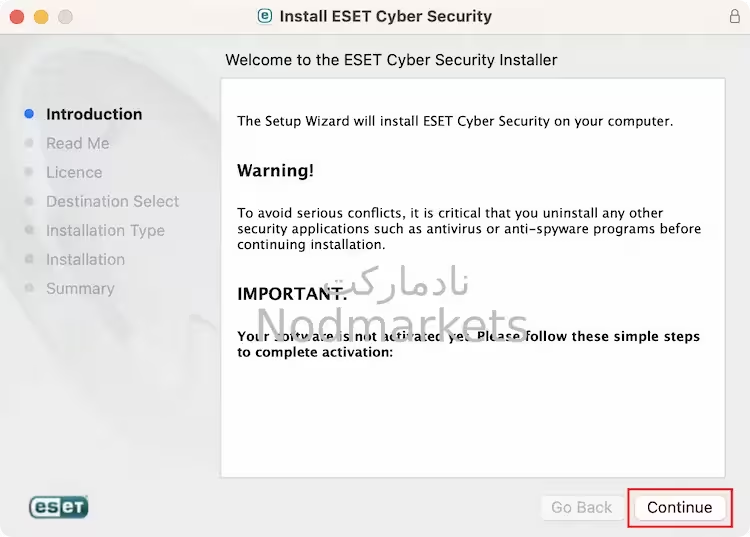
4. برای بررسی نیازمندی های سیستم - System requirements، روی سیستم مورد نیاز کلیک کنید. روی Continue کلیک کنید.
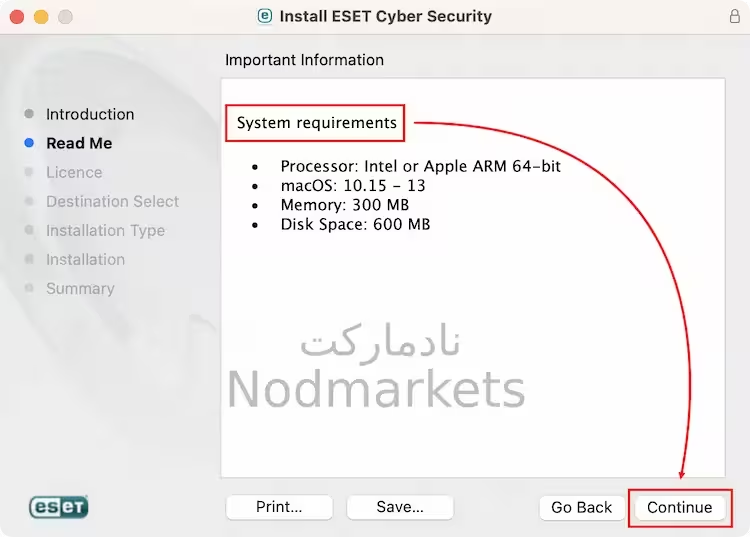
5. روی Continue کلیک کنید. در پنجره گفتگو، روی Agree کلیک کنید.
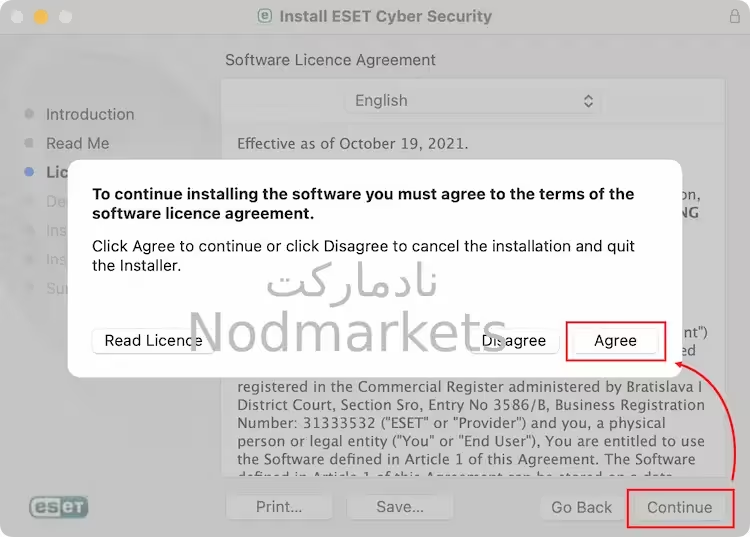
6. روی Install کلیک کنید.
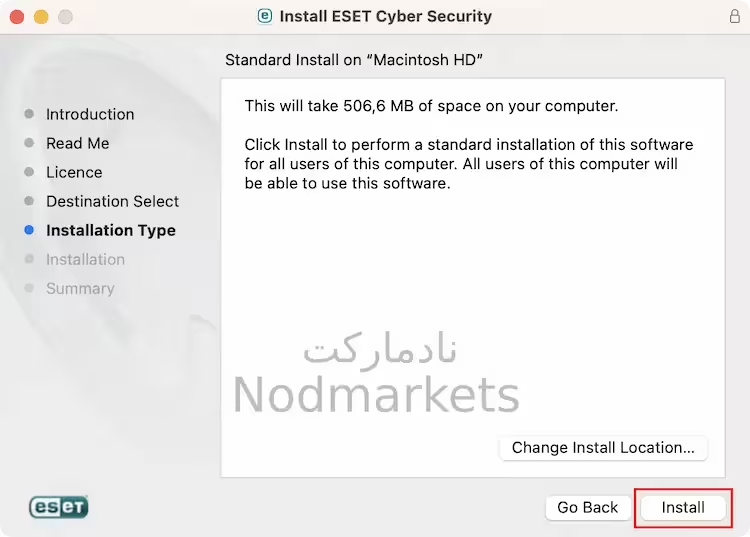
7. هنگامی که از شما خواسته شد، با تایپ رمز عبور سرپرست خود یا با استفاده از شناسه لمسی، اقدام را تأیید کنید و روی Install Software کلیک کنید.
8. نصب ممکن است چند دقیقه طول بکشد تا کامل شود. هنگامی که نصب با موفقیت انجام شد، روی Close کلیک کنید.
● پنجره های اعلان ممکن است همپوشانی داشته باشند
پس از نصب، پنجره های اعلان ممکن است روی هم قرار گیرند. پنجره ها را به طرفین ببرید، نصب کننده را ببندید و ادامه دهید.
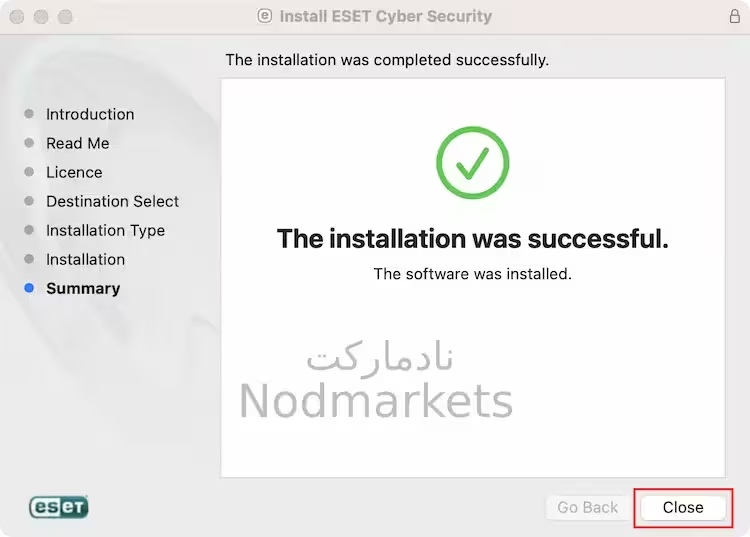
9. روی Continue کلیک کنید.
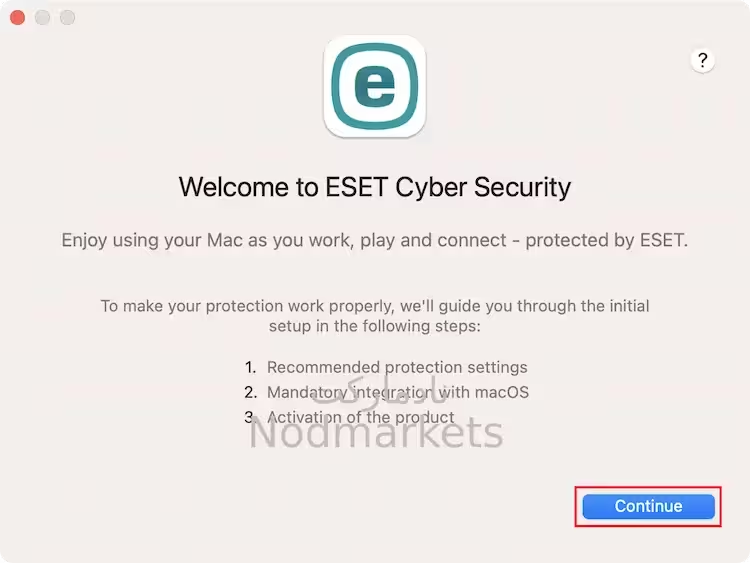
10. روی Enable All و Continue کلیک کنید.
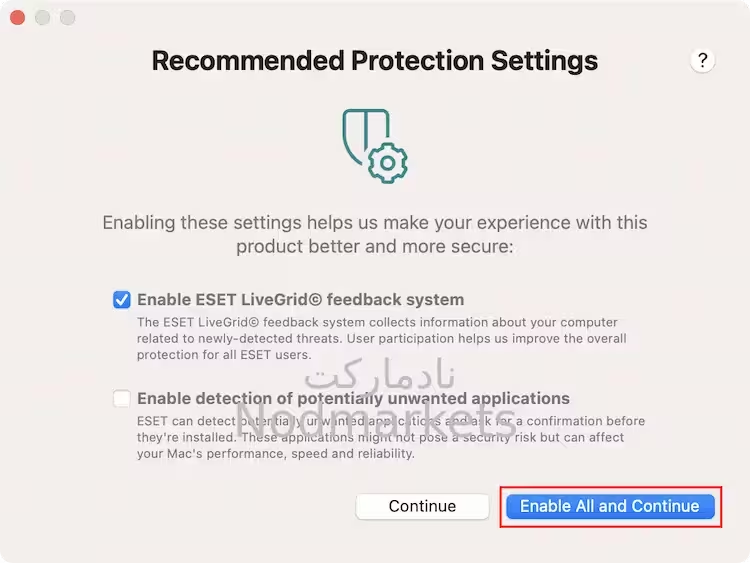
11. پس از نصب، اعلان سیستم System Extension Blocked را دریافت خواهید کرد. برنامه های افزودنی سیستم را برای محصول ESET برای Mac خود مجاز کنید.
12. پس از مجاز کردن برنامه های افزودنی سیستم، باید به محصول ESET خود اجازه دهید تا تنظیمات پروکسی را برای محافظت از وب و ایمیل ESET اضافه کند. این گزینه توسط اپل برای افزایش حفاظت شما مورد نیاز است. روی Allow کلیک کنید.
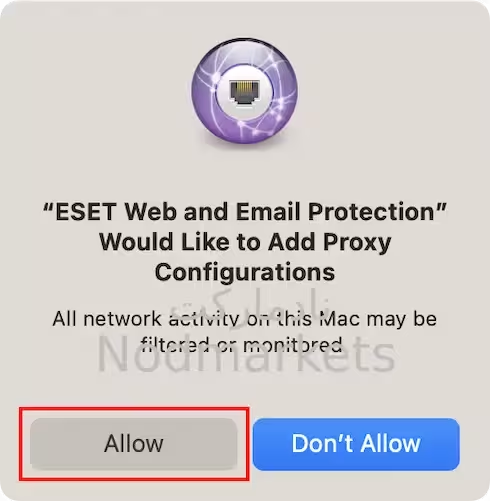
13. پس از مجاز کردن برنامههای افزودنی سیستم، اعلان محافظت از رایانه شما را از محصول ESET macOS خود دریافت خواهید کرد. برای دریافت حفاظت کامل، باید به محصول ESET خود اجازه دسترسی به داده های محافظت شده توسط کاربر را بدهید.
14. روی Activate with a License Key کلیک کنید.
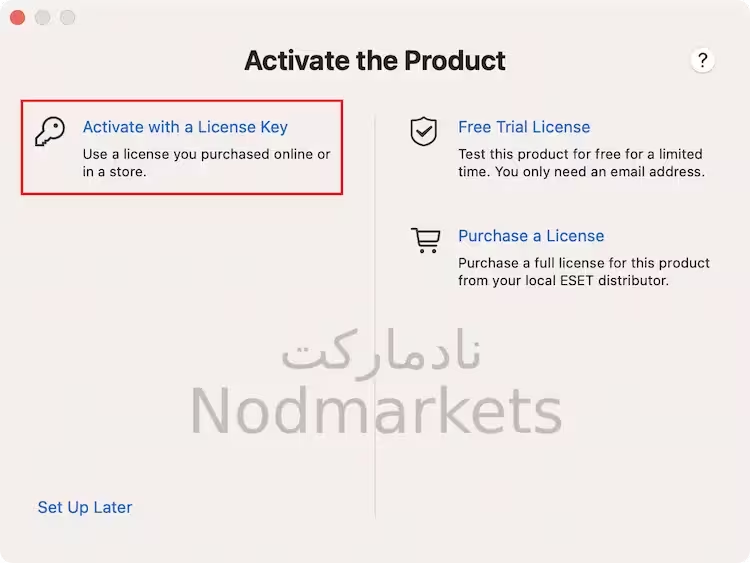
15. در قسمت License Key کلید مجوز خود را تایپ یا کپی/ پیست کنید و روی Activate کلیک کنید. اگر پنجره فعالسازی بهطور خودکار باز نشد، در نوار منو، روی لوگو یا نماد ESET کلیک کنید. Open ESET Cyber Security یا ESET Cyber Security Pro را انتخاب کرده و روی Activate کلیک کنید.
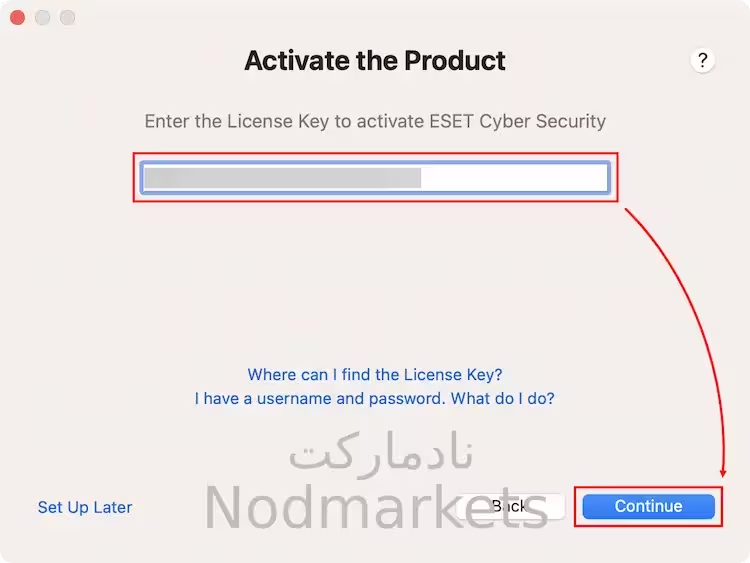
16. در پنجره Allow Notification، مراحل اجازه دادن به اعلانها را با کلیک کردن روی Allow در اعلان سیستم یا کلیک کردن Open System Preferences و فعال کردن Allow Notifications Toggle دنبال کنید. هنگامی که اعلان ها مجاز هستند، روی Continue کلیک کنید.
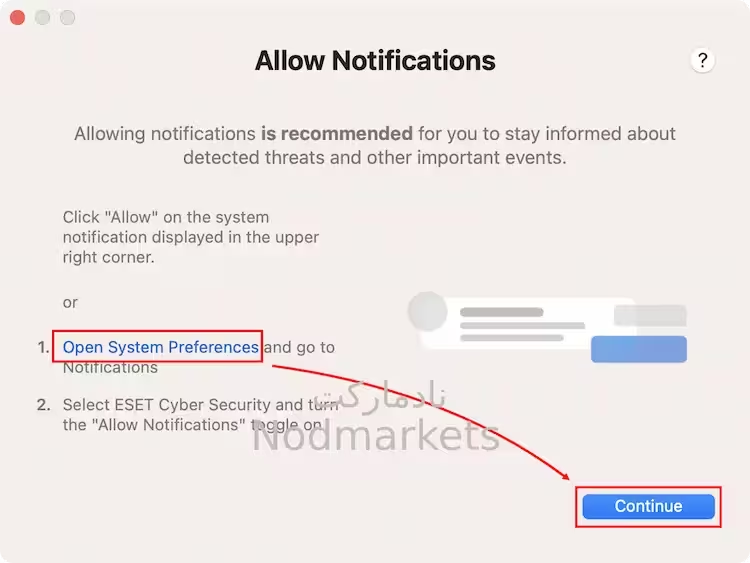
17. روی Done کلیک کنید.
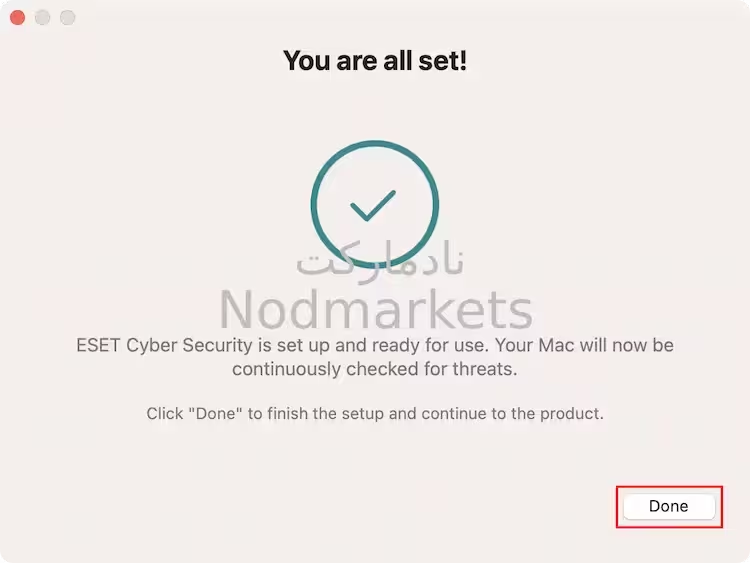
ESET Cyber Security یا ESET Cyber Security Pro را به آخرین نسخه ارتقا دهید
1. پنجره اصلی برنامه آنتی ویروس را باز کنید.
2. اگر نسخه جدیدی در دسترس باشد، در پنجره اصلی برنامه، پیام «A new version of the product is available» را مشاهده خواهید کرد.
3. روی Learn more کلیک کنید تا پنجره جدیدی حاوی شماره نسخه ساخت جدید، لیست تغییرات نسخه جدید و سایر اطلاعات مهم نمایش داده شود.
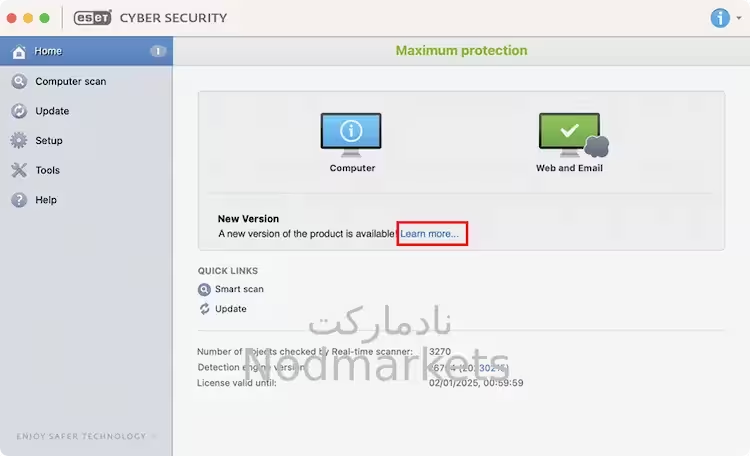
4. برای دانلود آخرین نسخه روی Yes کلیک کنید.
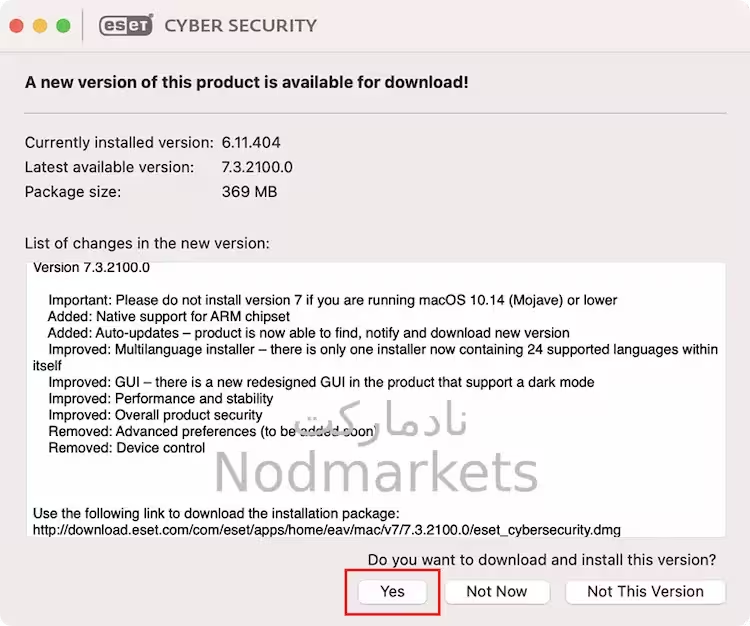
5. دستورالعمل های روی صفحه را دنبال کنید تا آخرین نسخه محصول ESET خود را نصب کنید.

